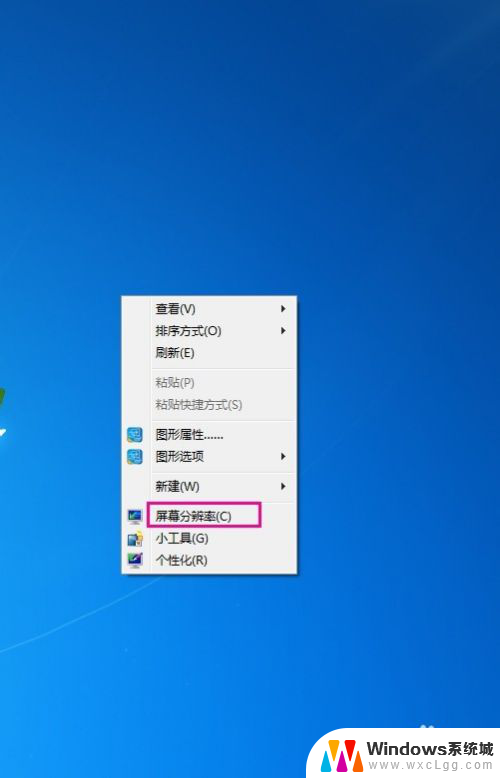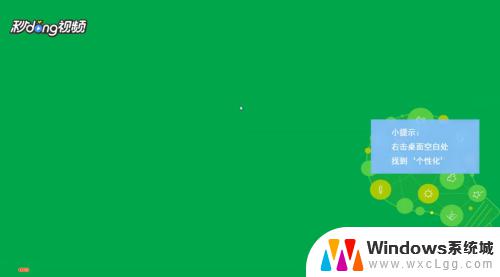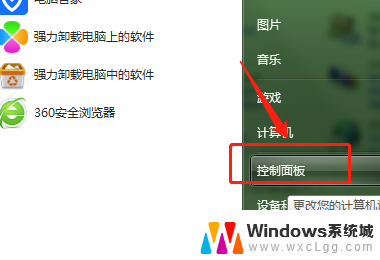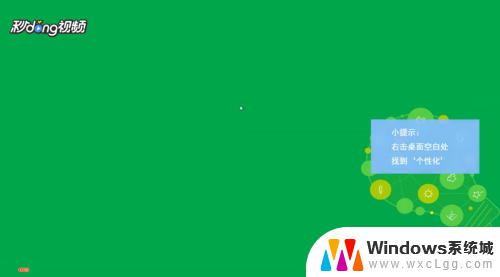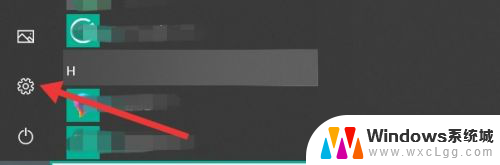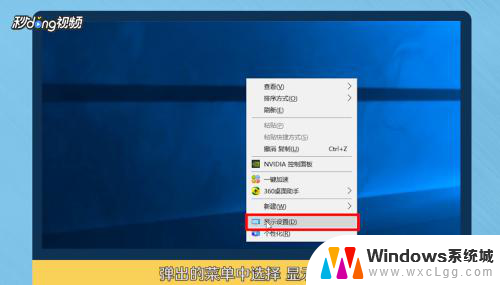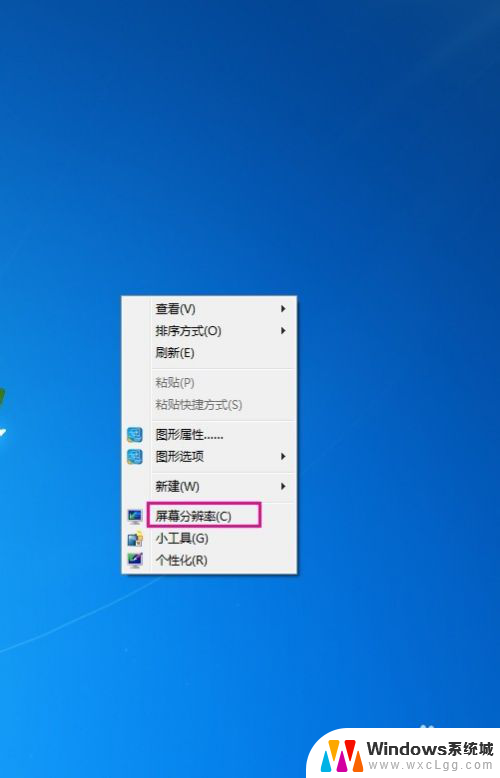电脑显示屏不满屏如何调整 电脑显示器屏幕不满屏如何调整
更新时间:2024-04-25 14:06:13作者:xtang
在使用电脑时,有时候会发现显示屏的内容没有占满整个屏幕,这可能会影响到我们的使用体验,为了解决这个问题,我们可以通过简单的调整来让电脑显示器屏幕占满整个屏幕。接下来我们将介绍一些方法来帮助您解决电脑显示屏不满屏的问题。
方法如下:
1.首先需要右击桌面点击“显示设置”。
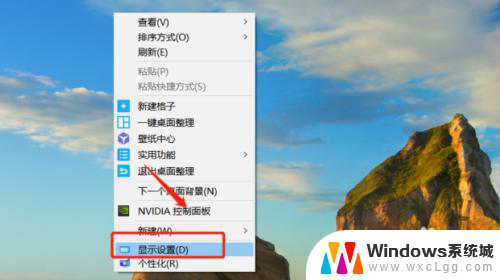
2.然后可以调整分辨率使显示器满屏。

3.然后如果不想更改当前的分辨率,这时候点击“高级显示设置”。
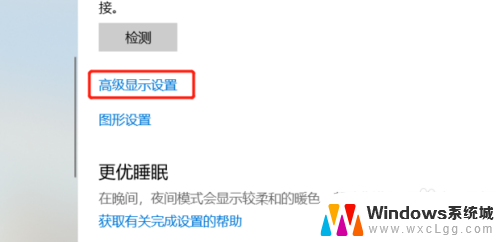
4.然后点击“显示器1的显示适配器属性”。
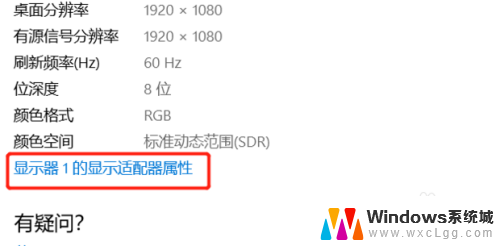
5.然后点击“监视器”。
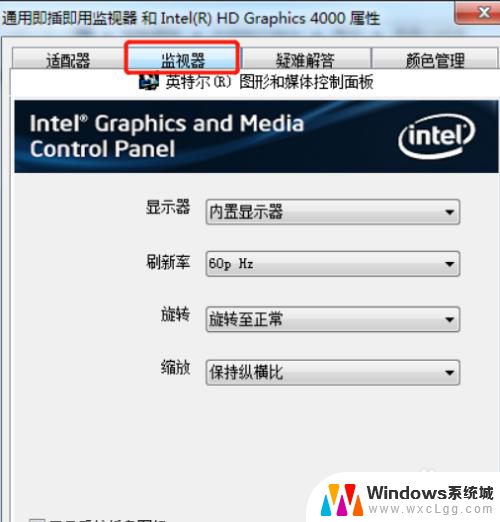
6.最后将“缩放”选项设置为“缩放全屏”。
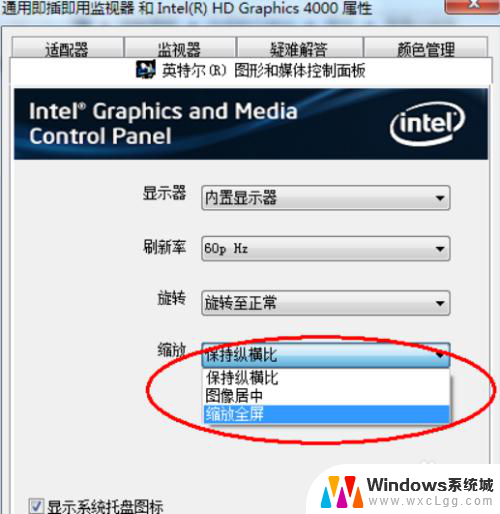
7.希望对你们有所帮助
以上是关于如何调整电脑显示屏不满屏的全部内容,如果您不清楚,可以按照小编的方法进行操作,希望能对大家有所帮助。